ऑपरेटिंग के नेटवर्क संस्करण के जारी होने के बाद सेबाद के सभी संशोधनों में विंडोज एनटी सिस्टम ने उपयोगकर्ता खाता नियंत्रण का सक्रिय रूप से उपयोग करना शुरू कर दिया, जो पहले विशेष रूप से मेनफ्रेम और सर्वर के लिए उपयोग किया जाता था। सिस्टम के डेस्कटॉप संस्करणों में, व्यवस्थापक और सामान्य उपयोगकर्ता अधिकारों को अलग नहीं किया गया था। इसलिए, कोई भी स्थापित या स्थापित प्रोग्राम सिस्टम सेटिंग्स में अपना समायोजन कर सकता है, जो ऑपरेटिंग सिस्टम की संचालन क्षमता को बाधित कर सकता है।
उपयोगकर्ता खाता नियंत्रण क्या है और इसके लिए क्या है?
उच्च पद की व्यवस्था में, अधिकारों का पृथक्करण बन गया हैअधिक मूर्त। आखिरकार, यह विंडोज 7 में चरम पर पहुंच गया। इसलिए, सिस्टम में व्यवस्थापक, नियमित उपयोगकर्ता और सुपर व्यवस्थापक स्तरों पर सिस्टम सेटिंग्स (और इसके लिए उपयोगकर्ता खाता नियंत्रण डिज़ाइन किया गया है) को बदलने के लिए एक्सेस अधिकारों की तीन श्रेणियां हैं। उत्तरार्द्ध, वैसे, अधिकतम विशेषाधिकार हैं, और वह स्वयं एक पंजीकृत उपयोगकर्ता नहीं है, बल्कि एक प्रकार का सिस्टम प्रेत है, जिसकी कार्रवाई व्यावहारिक रूप से कंप्यूटर मालिकों द्वारा नियंत्रित नहीं है, हालांकि इस खाते को अक्षम किया जा सकता है।

जैसा कि पहले ही समझा जा चुका है, User Account Control inविंडोज को उपयोगकर्ता को गलती से या जानबूझकर सिस्टम सेटिंग्स बदलने या महत्वपूर्ण फाइलों को हटाने से रोकने के लिए पेश किया गया था। और यह न केवल अपने स्वयं के कठोर कार्यों पर लागू होता है, बल्कि उन प्रोग्रामों को स्थापित या चलाने के लिए भी लागू होता है जो उपयोगकर्ता के ज्ञान के बिना पैरामीटर बदल सकते हैं, सभी प्रकार के वायरस और खतरों का उल्लेख नहीं करने के लिए।
नियंत्रण कार्रवाई द्वारा कौन से पैरामीटर कवर किए जाते हैं?
अब आइए एक त्वरित नज़र डालते हैं कि वास्तव में क्या क्रियाएंउपयोगकर्ता या एप्लिकेशन इस विंडोज प्रतिबंधात्मक उपकरण के अधीन है। हम निषेधों की पूरी सूची नहीं देंगे, लेकिन खुद को मुख्य स्थितियों तक सीमित रखेंगे:
- एप्लिकेशन एप्लिकेशन, ड्राइवर और ActiveX नियंत्रणों की स्थापना / हटाना;
- सिस्टम अपडेट की स्थापना;
- फ़ायरवॉल और नियंत्रण उपकरण की सेटिंग्स को बदलना;
- पंजीकरण रिकॉर्ड बनाना या हटाना;
- माता-पिता के नियंत्रण की स्थापना और निष्कासन;
- "टास्क शेड्यूलर" के साथ क्रियाएं;
- बैकअप से सिस्टम तत्वों को पुनर्स्थापित करना;
- अन्य उपयोगकर्ताओं की फ़ाइलों और निर्देशिकाओं के साथ कोई भी क्रिया;
- समय बदलना (लेकिन समय क्षेत्र नहीं);
- रजिस्ट्री संपादक, आदि में कार्रवाई।
मैं उपयोगकर्ता खाता नियंत्रण कैसे बंद करूं?
अगला, आइए देखें कि नियंत्रण स्तर को कैसे कम किया जाए या इसे पूरी तरह से बंद कर दिया जाए।
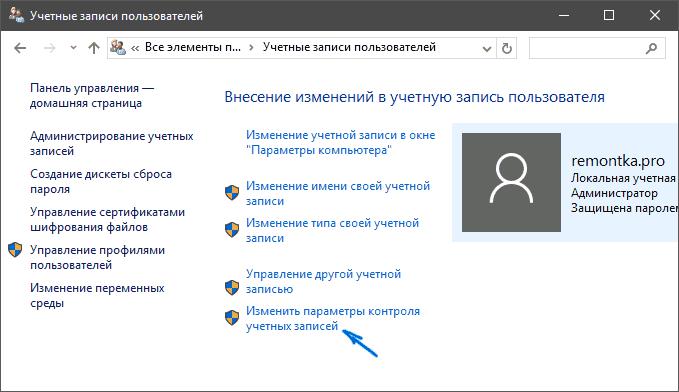
ऐसा करने के लिए, आपको "कंट्रोल पैनल" के माध्यम से आवश्यकता होगीखाता अनुभाग को कॉल करें और नियंत्रण विकल्प बदलने के लिए आइटम पर जाएं (विंडोज 10 में, वांछित अनुभाग को कॉल करने के लिए, आप बस खोज क्षेत्र में संक्षिप्त यूएसी दर्ज कर सकते हैं)।

बाईं ओर सेटिंग विंडो में एक स्लाइडर होता है, जिसे ले जाकर वांछित स्तर सेट किया जाता है। केवल चार सेटिंग्स विकल्प हैं:
- स्थायी अधिसूचना (सभी कार्यक्रमों और नियमित उपयोगकर्ताओं के लिए);
- अधिसूचना केवल सिस्टम सेटिंग्स में परिवर्तन करने का प्रयास करते समय (केवल कार्यक्रमों के लिए);
- सिस्टम पैरामीटर बदलते समय अधिसूचना, लेकिन स्क्रीन को कम किए बिना;
- पूर्ण शटडाउन।
कृपया ध्यान दें कि यदि आप एक पूरा पूरा करते हैंनियंत्रण को निष्क्रिय करना, सभी इंस्टॉल किए गए एप्लिकेशन (वायरस सहित) के पास व्यवस्थापक के समान अधिकार होंगे, इसलिए इस मामले में आपको बेहद सावधान रहने और सिस्टम में इस तरह के बदलाव करने के बारे में सौ बार सोचने की जरूरत है।
सिस्टम रजिस्ट्री के माध्यम से नियंत्रण को निष्क्रिय करना
विंडोज़ में उपयोगकर्ता खाता नियंत्रण अक्षम करें यह सिस्टम रजिस्ट्री के माध्यम से संभव है। संपादक को कॉल करने के लिए, regedit कमांड का उपयोग करें, जो रन मेनू फ़ील्ड में लिखा गया है।

यहां आपको पॉलिस और सिस्टम सेक्शन में एचकेएलएम शाखा का अनुसरण करना चाहिए, जहां दाईं ओर तीन पैरामीटर हैं: EnableLUA, PromptOnSecureDesktop, और ConsentPromptBehaviorAdmin।
उनका संपादन एक डबल क्लिक के माध्यम से किया जाता है।नीचे प्रस्तुत संयोजन ऊपर वर्णित मूल्यों के अनुरूप हैं, जिन्हें नियंत्रण अनुभाग में स्लाइडर और सूचीबद्ध कुंजियों के क्रम के साथ सेट किया जा सकता है:
- 1, 1, 2.
- 1, 1, 5.
- 1, 0, 5.
- 1, 0, 0.
यदि आप स्थान को करीब से देखते हैंचाबियाँ, यह देखना आसान है कि वे नीति अनुभाग में हैं, जिसे विंडोज सिस्टम सेटिंग्स के माध्यम से भी बुलाया जा सकता है। हालाँकि, रजिस्ट्री की प्राथमिकता अधिक होती है, इसलिए नीतियों में सेटिंग्स बदलने के मुद्दों पर विचार नहीं किया जाता है।
क्या नियंत्रण के स्तर को डाउनग्रेड करना इसके लायक है?
संक्षेप में, यह सब खाता नियंत्रण के बारे में है।रिकॉर्ड। अंत में, यह तय करना बाकी है कि नियंत्रण को अक्षम करना कितना समीचीन है। ऐसा लगता है कि आप इसे पूरी तरह से तभी निष्क्रिय कर सकते हैं जब आपके पास इंटरनेट तक पहुंच न हो, जहां से वायरस सिस्टम में लीक हो सकते हैं, या आप कोई प्रोग्राम इंस्टॉल नहीं करने जा रहे हैं। लेकिन सामान्य संस्करण में, आप बस नियंत्रण के स्तर को कम कर सकते हैं (तीसरे बिंदु तक), अगर इसकी तत्काल आवश्यकता है। अधिकतम स्तर निर्धारित करने की भी अनुशंसा नहीं की जाती है, क्योंकि सिस्टम हर अवसर पर पुष्टिकरण अनुरोध जारी करेगा, और आप समझते हैं कि बहुत कम लोग इसे पसंद करेंगे।










